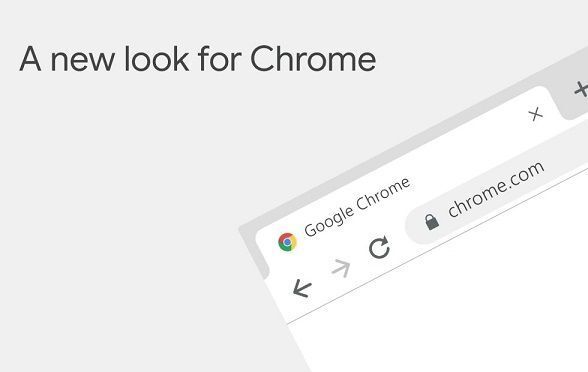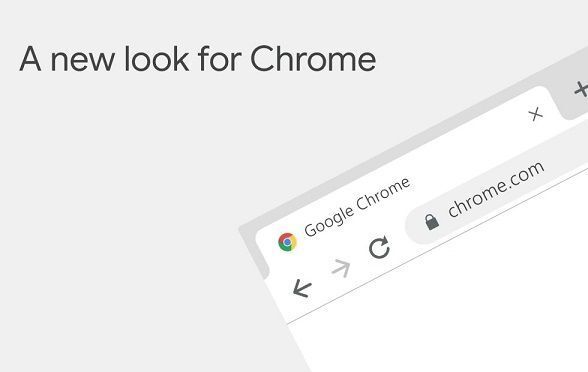
《Chrome多账号切换方法教程》
在日常生活和工作中,我们可能因为各种原因需要在不同的谷歌 Chrome 浏览器账号之间进行切换,比如区分个人生活与工作相关的浏览记录、书签等。下面将详细介绍 Chrome 浏览器的多账号切换方法。
首先,打开谷歌 Chrome 浏览器。在浏览器界面的右上角,你会看到一个人像图标(如果有登录过账号则会显示当前账号的头像),点击这个图标。
此时会弹出一个菜单,在这个菜单中可以看到“添加”选项,点击它。接着会进入账号登录页面,在这里输入你想要切换到的另一个谷歌账号的邮箱地址和密码,然后点击“下一步”并按照提示完成登录操作。
登录成功后,Chrome 浏览器就会自动切换到新的账号,并且界面右上角的人像图标也会相应地变为新账号的头像,这就表示账号切换已经完成了。
当你再次需要切换回之前的账号时,同样点击浏览器右上角的人像图标,在弹出的菜单中可以看到所有已登录过的账号列表,点击要切换回的账号即可。
通过以上简单的步骤,你就能轻松在 Chrome 浏览器中实现多账号的切换,方便管理不同的浏览配置和信息,满足多样化的使用需求。无论是用于个人隐私保护还是工作学习中的不同场景应用,这种方法都能很好地帮助你。